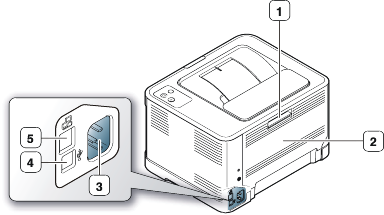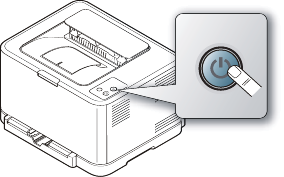Ten rozdział zawiera ogólny opis urządzenia.
Niniejszy rozdział obejmuje tematy:
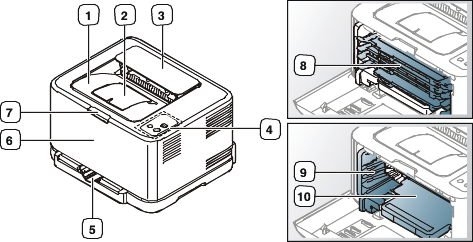
W zależności od modelu, urządzenie przedstawione na ilustracji może się różnić od posiadanego.
|
1 |
Zasobnik wyjściowy (zadrukowaną stroną do dołu) |
6 |
Pokrywa przednia |
|
2 |
Wspornik wyjściowy |
7 |
Przycisk zwalniający pokrywy przedniej |
|
3 |
Pokrywa górna |
8 |
Kasety z tonerem |
|
4 |
Panel sterowania |
9 |
Pojemnik na zużyty toner |
|
5 |
Zasobnik |
10 |
Zespół obrazowania |
W zależności od modelu urządzenie przedstawione na ilustracji może się różnić od tego, które posiada użytkownik.
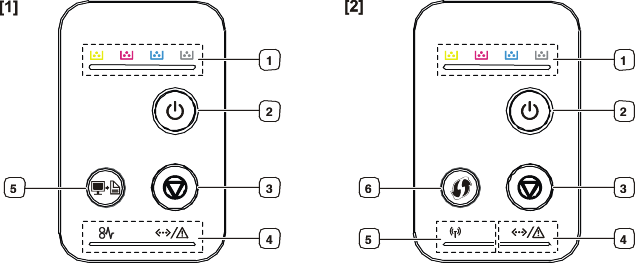
[1] CLP-320(K)/CLP-321/CLP-325(K)/CLP-326/CLP-320N(K)/CLP-321N
|
1 |
Diody LED toneru |
Pokazuje stan poszczególnych kaset z tonerem (patrz Diody LED stanu/toneru). |
|
2 |
Przycisk zasilania |
Za pomocą tego przycisku można również włączać i wyłączać zasilanie (patrz Przycisk zasilania). |
|
3 |
Przycisk anulowania |
Zatrzymuje pracę drukarki w dowolnym momencie. Ma także inne funkcje (patrz przycisk anulowania). |
|
4 |
Dioda LED stanu |
Informuje o stanie urządzenia (patrz Diody LED stanu/toneru). |
|
5 |
Przycisk Drukowania ekranu [a] |
Drukuje ekran aktualnie wyświetlany na monitorze (patrz Przycisk Drukowania ekranu). |
|
Wydruk demonstracyjny [b] |
Służy do drukowania strony demonstracyjnej (patrz Przycisk drukowania strony demonstracyjnej). |
|
|
[a] Tylko modele CLP-320(K)/CLP-321/CLP-325(K)/CLP-326. [b] Tylko modele CLP-320N(K)/CLP-321N. |
||
[2] CLP-325W(K)
|
1 |
Diody LED toneru |
Pokazuje stan poszczególnych kaset z tonerem (patrz Diody LED stanu/toneru). |
|
2 |
Przycisk zasilania |
Za pomocą tego przycisku można włączać i wyłączać zasilanie (patrz Przycisk zasilania). |
|
3 |
Przycisk anulowania |
Zatrzymuje pracę drukarki w dowolnym momencie. Ma także inne funkcje (patrz przycisk anulowania). |
|
4 |
Dioda LED stanu |
Informuje o stanie urządzenia (patrz Diody LED stanu/toneru). |
|
5 |
Dioda LED sieci bezprzewodowej |
Informuje o stanie sieci bezprzewodowej. Jeżeli dioda LED świeci, urządzenie jest podłączone bezprzewodowo (patrz Dioda LED sieci bezprzewodowej). |
|
6 |
Przycisk WPS |
Jeśli bezprzewodowy punkt dostępu obsługuje funkcję WPS (Wi-Fi Protected Setup™), dostępne są proste opcje konfiguracji połączenia z siecią bezprzewodową bez użycia komputera (patrz Instalacja sieci bezprzewodowej przy użyciu przycisku WPS). |
Kolor diody LED wskazuje bieżący stan urządzenia.
|
Dioda LED |
Stan |
Diody LED toneru |
Opis |
|---|---|---|---|
|
Online/Błąd ( |
Wyłączone |
Nie świeci się żadna dioda LED. |
Urządzenie pracuje w trybie off-line. |
|
Stałe światło zielone |
Nie świeci się żadna dioda LED. |
Urządzenie działa w trybie online i może odbierać dane z komputera. |
|
|
Wolno miga na zielono |
Nie świeci się żadna dioda LED. |
Gdy dioda LED stanu miga powoli na zielono, urządzenie odbiera dane z komputera. |
|
|
Szybko miga na zielono |
Nie świeci się żadna dioda LED |
Gdy dioda LED stanu miga szybko na zielono, drukarka drukuje dane. |
|
|
Stałe światło zielone |
Odpowiednia dioda LED miga na czerwono |
Każda z kaset z tonerem zbliża się do końca okresu eksploatacji. |
|
|
Odpowiednia dioda LED miga rozbłyskuje stopniowo na czerwono |
Urządzenie się rozgrzewa. |
||
|
Stałe światło czerwone |
Nie świeci się żadna dioda LED |
|
|
|
Odpowiednia dioda LED świeci stałym światłem czerwonym |
|
||
|
Miga na czerwono |
Odpowiednia dioda LED świeci stałym światłem czerwonym |
|
|
|
Zakleszczenie ( |
Świeci pomarańczowa lampka |
Nie świeci się żadna dioda LED |
Nastąpiło zakleszczenie papieru (patrz Usuwanie zacięć papieru). |
|
[a] Szacowany czas eksploatacji kasety z tonerem to spodziewany lub szacowany czas eksploatacji kasety informujący o uśrednionej liczbie wydruków i zgodny z normą ISO/IEC 19798. Liczba stron może różnić się w zależności od środowiska pracy, częstotliwości drukowania, liczby elementów graficznych oraz typu i rozmiaru nośników druku. W kasecie może znajdować się pewna ilości tonera nawet po zapaleniu się diody LED i przerwaniu drukowania przez drukarkę. |
|||
![[Warning]](../common/warning.png)
|
|
|
Firma Samsung nie zaleca korzystania z nieoryginalnych (niedostarczanych przez firmę Samsung) kaset z tonerem, np. z ponownie napełnianych lub regenerowanych kaset. Firma Samsung nie gwarantuje jakości nieoryginalnych (firm innych niż Samsung) kaset. Obsługa serwisowa lub naprawy wymagane na skutek stosowania nieoryginalnych kaset z tonerem nie będą objęte gwarancją na urządzenie. |
![[Note]](../common/note.png)
|
|
|
Wszystkie błędy drukowania będą wyświetlane w oknie programu Smart Panel. Jeśli problem nie ustąpi, należy skontaktować się z serwisem (patrz Korzystanie z programu Smart Panel). |
|
Dioda LED stanu sieci bezprzewodowej |
Opis |
|
|---|---|---|
|
Niebieski |
Wyłączona ( |
Sieć bezprzewodowa jest niepodłączona. |
|
Włączona ( |
Nawiązano połączenie z siecią bezprzewodową. |
|
|
Wolno miga ( |
Oznacza to nawiązywanie połączenie z siecią bezprzewodową. |
|
|
Miga szybko ( |
|
|
 (Tylko modele CLP-320(K)/CLP-321/CLP-325(K)/CLP-326)
(Tylko modele CLP-320(K)/CLP-321/CLP-325(K)/CLP-326)
Naciskając przycisk ( ), można wykonać następujące czynności.
), można wykonać następujące czynności.
|
Funkcja |
Opis |
|---|---|
|
Drukowanie aktywnego okna |
Naciśnij i przytrzymaj ten przycisk. Zielona dioda LED zacznie migać. Kiedy zielona dioda LED przestanie migać, zwolnij przycisk. |
|
Drukowanie całego ekranu widocznego na monitorze |
Naciśnij i przytrzymaj ten przycisk. Zielona dioda LED zacznie migać. Zwolnij przycisk, gdy dioda jeszcze miga. |
![[Note]](../common/note.png)
|
|
|
 (Tylko modele CLP-320N(K)/CLP-321N)
(Tylko modele CLP-320N(K)/CLP-321N)
Jego naciśnięcie powoduje wydrukowanie strony demonstracyjnej. Na wydruku widać pełne możliwości druku i specyfikację urządzenia.

Naciskając przycisk ( ), można wykonać następujące czynności.
), można wykonać następujące czynności.
|
Funkcja |
Opis |
|---|---|
|
Drukowanie strony demonstracyjnej (tylko model CLP-325W(K)) |
W trybie gotowości należy nacisnąć i przytrzymać ten przycisk przez mniej więcej 2 sekundy, aż dioda LED stanu zacznie powoli migać, a następnie go zwolnić (patrz Drukowanie strony demonstracyjnej). |
|
Drukowanie stron konfiguracji |
W trybie gotowości należy nacisnąć i przytrzymać ten przycisk przez mniej więcej 5 sekundy, aż dioda LED stanu zacznie szybko migać, a następnie go zwolnić (patrz Drukowanie raportu urządzenia). |
|
Anulowanie zadania drukowania |
Naciśnij przycisk ( |
 (tylko model CLP-325W(K))
(tylko model CLP-325W(K))
Ta funkcja automatycznie wykrywa, z którego trybu WPS (Wi-Fi Protected Setup™) korzysta dany punkt dostępu. Za pomocą przycisku na bezprzewodowym routerze LAN/punkcie dostępowym i na urządzeniu można skonfigurować siec bezprzewodową i ustawienia bezpieczeństwa (patrz Instalacja sieci bezprzewodowej przy użyciu przycisku WPS).